在Mac下使用MindMaster画思维导图(脑图)
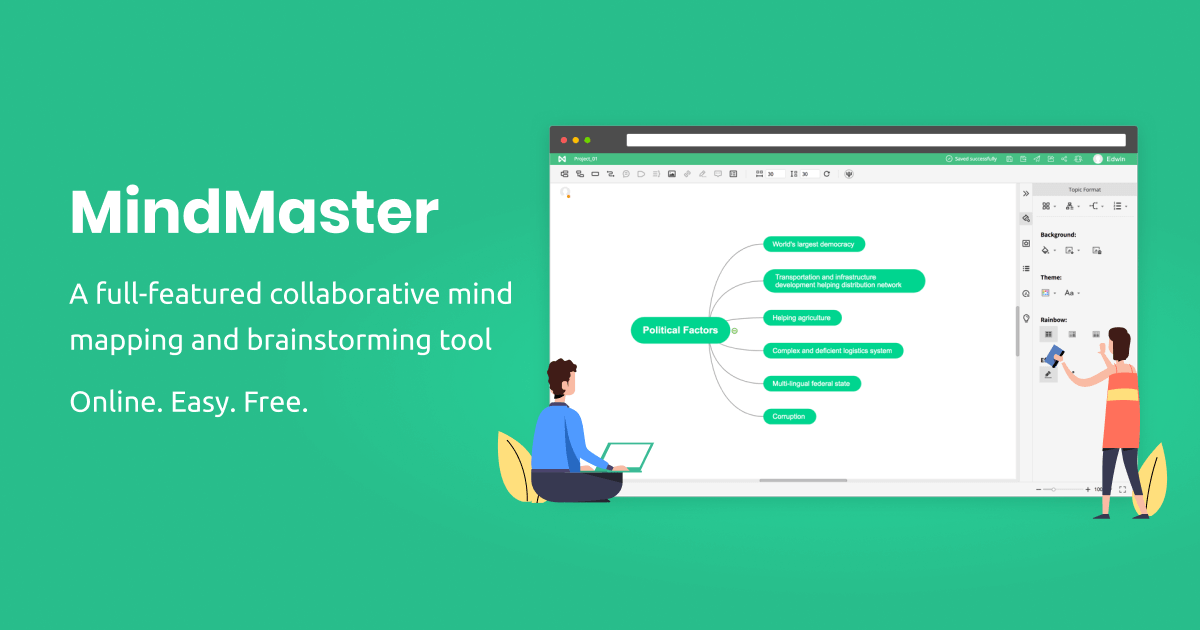
众所周知,老牌的脑图软件是xmind,这里我们使用MindMaster,二者有什么异同呢?
相同点:都是国产软件,都分为国内版和国外版本,都有免费版和付费版。在功能方面相同点较多,比如插入节点、关系线、标注。拖拽操作、内置图标、备注、幻灯片演示、甘特图、自动排版、云存储等功能。并且同样支持Windows、mac和Linux系统。
不同点:1、MindMaster偏office风格、界面极简、自由、清爽;XMind偏Eclipse风格,界面图标精美。2、MindMaster支持导入导出MindManager、XMind格式、亿图图示的格式;XMind没有这么多。3、MindMaster支持黑色皮肤(护眼模式);XMind不支持。4、MindMaster是不开放源码,XMind是开源的的。5、MindMaster具有手绘功能。
但是经过对比发现,付费版本中,XMind的价格远高于Mindmaster;就以相同“授权版:永久专业版+3年免费升级一项”,XMind售价近乎是Mindmaster的三倍。分析差价悬殊的原因,应该是XMind作为老牌产品,在国内享用更高的知名度,而作为思维导图新秀的Mindmaster,很少人听说,但是其功能和价格优势明显,性价比显然是最高的。但是对于个人而言,使用两款软件的免费版本就足够了。绘制普通的思维导图表现都很优秀,但在Mac端,更建议使用MindMaster,因为其处理文档的流畅度要优于Xmind。另外消息称XMind Cloud马上要关闭,但MindMaster云存储有100M,升级到1G保存几百个文件还是绰绰有余。
那么,什么是思维导图呢?首先了解一下什么是思维导图,它作为一种常用的效率工具,受到越来越多的人们的喜爱。我们作为入门新手,很必要了解一下绘制它的那些事!从形态上划分,思维导图(脑图)可以分为手工绘图和软件绘图,两者各个优缺点,但是从效率上而言,更推荐使用电脑软件进行绘制。
如何快速掌握思维导图基础画法?
尽管是使用软件来绘图,但依然有许多不尽相同的画法,不同的画法有不同的绘制顺序,有的讲究高效整洁,有的讲解精细美观。对于入门级初学者而言,建议从简单的思维导图开始学起。下面以“python全栈面试思维导图”为例,来分步骤解析。
第一步:创建话题中心每一个思维导图都有中心主题,它是系统概括本思维导图的核心价值,好比一篇文章的标题,其意义不言而喻。本例中,所探讨的“python全栈面试思维导图”,即为本思维导图的话题中心。根据其中心,我们可以延伸出许多具体的分支,这些分支正是人类大脑发散性思维的具体表现。
第二步:确立二级主题同样是关键的一步,需要我们在大脑里反复构思。比如在做面试分析时,可以将自己重点关注的就业大方向记录下来,以便进一步展开分析。
第三步:完善导图内容
以每一个二级主题为方向,作更为详细的分析。比如可以探讨该方向下的出路、优点以及缺点。用这样的方法绘制完成的思维导图,系统而又清晰,通过比较利弊,有益于筛选出合适的决策方案。
第四步:思维导图优化完成基础的绘制之后,要将着重点放在导图的外观优化方面。毕竟,一幅赏心悦目的思维导图更容易带来愉悦的感受。因为每个人选用的思维导图软件不同,就会导致其效果千差万变。MindMaster则是一款更适合初学者使用的免费思维工具,内置30种样式主题,只需一键即可换装,为颜值轻松上分。
第五步:保存或导出
如果已完成上面所有的步骤,就要恭喜你成功入门!看着自己的思维导图在画布中,就要想着如何将其保存或导出。在MindMaster软件,你可以导出诸如图片、Office、PDF等多种格式

- Next Post关于mysql联合索引的最左前缀原则以及b+tree
- Previous Post在Centos下对Tornado的性能进行测试(Stress Testing)